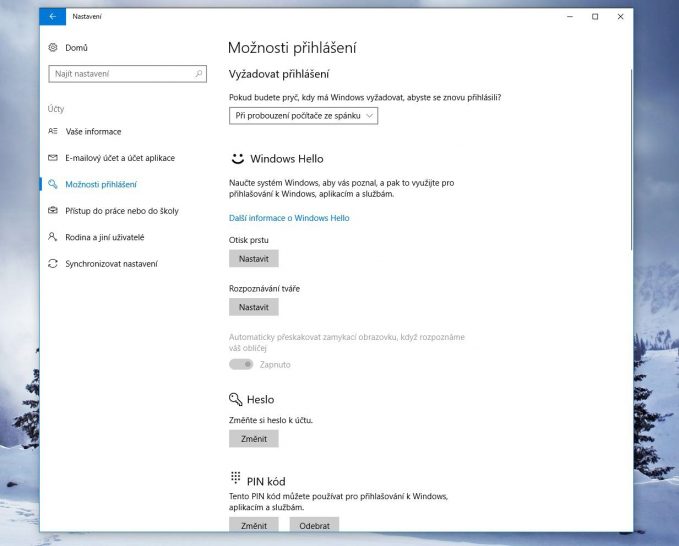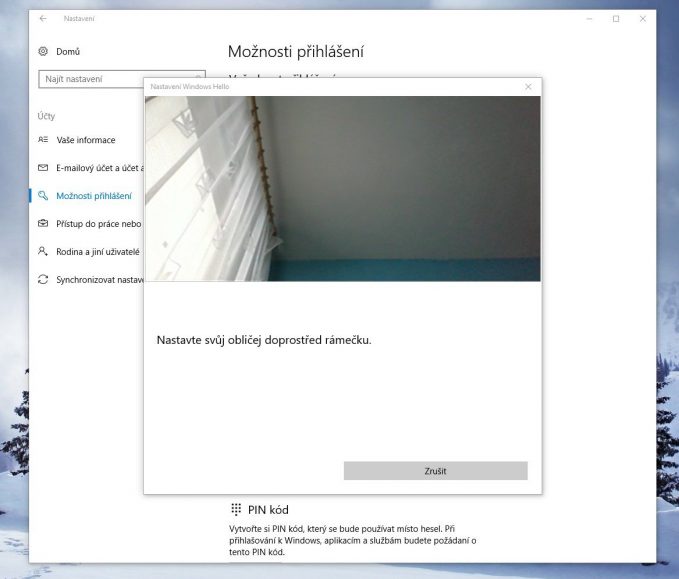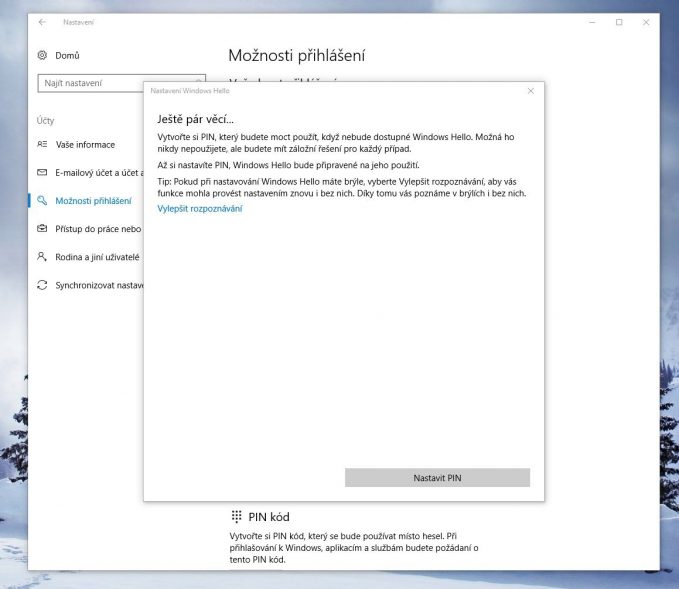Jednou z veľkých prednostní operačného systému Windows 10 je zvýšené zameranie na bezpečnosť, kedy je systém chránený jednak riešením Windows Defender a ďalšími pokročilejšími nástrojmi, no zároveň má používateľ k dispozícii hneď celú škálu možností ako zabezpečiť svoje konto a dáta.
Veľkým lákadlom je funkcia Windows Hello, ktorá v kombinácii s vybranými infračervenými kamerami sprístupňuje prihlasovanie pomocou rozpoznávania tváre.
Táto možnosť je voči útokom pomerne odolná a zároveň poskytuje vynikajúce pohodlie, nakoľko prihlásenie je otázkou niekoľkých sekúnd a pohľadu na kameru, respektíve vo väčšine prípadov na obrazovku.
Zoznam zariadení vybavených IR kamerami sa v ostatných rokoch od uvedenia Windows 10 pomaly rozširuje, a hoci stále nejde o úplne štandardnú súčasť, podporu pre prihlasovanie pomocou tváre nájdeme na zariadeniach čoraz častejšie. V prípade záujmu sa dokonca dá takáto kamera dokúpiť ako príslušenstvo.
Nastavenie prihlasovania pomocou tváre je na podporovaných zariadeniach takmer triviálne. Prebieha priamo cez systémové nastavenia, v rovnakej sekcii, kde nastavujete obrázkové a tradičné heslo, či PIN. Pokiaľ vaše zariadenie nie je vybavené potrebnou kamerou, sekciu Rozpoznávanie tváre tu nenájdete.
- Otvorte si nastavenia (Win +I), kde prejdite do sekcie „Kontá a“ zvoľte ponuku „Možnosti prihlásenia“.
- Pod ponukou „Rozpoznávanie tváre“ kliknite na ponuku „Nastaviť“.
![]()
- Ako prvé si musíte, pokiaľ ho už nepoužívate, nastaviť PIN kód ako zálohu, kedy náhodou niečo neprebehlo korektne – napríklad by vás kamera nedokázala rozpoznať alebo by došlo k jej poškodeniu.
- Následne sa vám zobrazí rámik, kam musíte umiestniť svoju tvár, aby ju funkcia mohla spracovať. Tento proces trvá len niekoľko sekúnd.
![]()
- V prípade, že nosíte okuliare, môžete pomocou ponuky „Vylepšiť rozpoznávanie“ opätovne naskenovať svoju tvár bez nich, aby vás potom funkcia dokázala identifikovať aj v prípade, že ich aktuálne nemáte nasadené.
![]()
- Cez hlavné nastavenia môžete zvoliť dodatočné zabezpečenie, ktoré zvýši presnosť funkcie, no vyžaduje, aby vaša tvár bola naskenovaná aj zo strán.
- Hotovo, do systému sa budete prihlasovať pomocou vaše tváre.